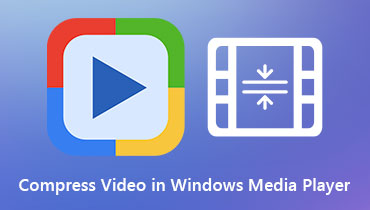Saiba como o Windows Media Player acelera seu vídeo
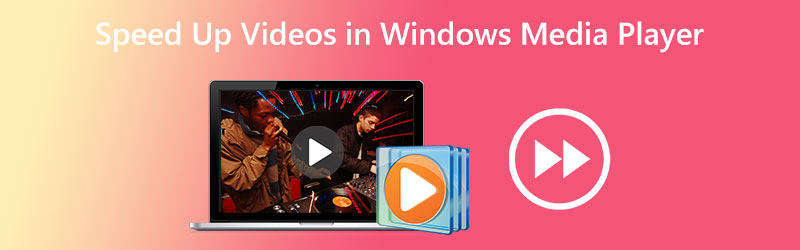
Como acelerar videoclipes no Windows Media Player? Ao usar o Windows Media Player, essa preocupação passa pela cabeça de um número significativo de pessoas. O motivo é que o aplicativo tem a opção de ocultar certos elementos na tela ao jogá-lo. Por isso, se você não tiver muito conhecimento sobre tecnologia, não conseguirá localizar essa opção dentro do Windows Media Player. No entanto, não há com o que se preocupar, pois este artigo fornecerá um guia passo a passo sobre como modificar a velocidade de reprodução no Windows Media Player. Continue lendo e você verá que há apenas três ações fáceis envolvidas.

Parte 1: O Windows Media Player acelera os vídeos
O Microsoft Windows Media Player é um media player totalmente funcional e vem pré-carregado com todas as versões do Windows. Este player pode reproduzir todos os tipos de arquivos e está em pleno funcionamento. Este programa permite que os usuários explorem fotos, reproduzam música de um CD ou arquivo de música e visualizem mídia de vídeo. Os usuários também podem reproduzir música de um arquivo de música. O Windows Media Player é capaz de ler e reproduzir quase todos os vários tipos de arquivos de mídia que você pode encontrar em computadores. Ele não apenas reproduz clipes de áudio e vídeo, mas também possui um recurso que permite ao usuário modificar a velocidade na qual os arquivos são reproduzidos repetidamente. Ele sugere que a única maneira de obter o efeito desejado no Windows Media Play é acelerar o vídeo em vez de aplicá-lo diretamente. Como este é o único método para obter o resultado pretendido, familiarize-se com os meandros de como acelerar a reprodução de filmes e DVDs com o software, que discutiremos com mais detalhes abaixo.
Passo 1: Obtenha o Windows Media Player no seu dispositivo Windows e escolha o Vídeo guia da lista de opções no lado esquerdo da janela. Ele passará por todos os arquivos de vídeo que você salvou em seu computador e localizará cada um deles. Você verá primeiro uma lista de vídeos na interface do usuário principal. A partir desta lista, você pode escolher o filme que deseja ver.
Passo 2: Você pode abrir o filme clicando nele com o botão direito do mouse ou clicar no botão Toque botão no centro inferior da interface do usuário. Além disso, permite acelerar vários vídeos simultaneamente no Windows Media Player usando uma lista de reprodução.
Etapa 3: Clique com o botão direito do mouse no vídeo que deseja aprimorar e escolha o Melhorias opção do menu que aparece quando você vai para a janela de reprodução.
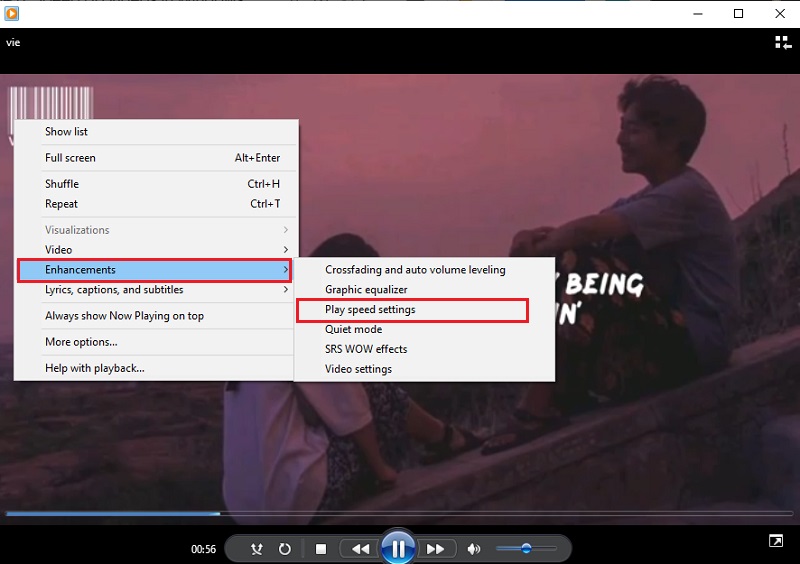
Para alterar o ritmo de reprodução do filme, escolha o Toque opção de configurações de velocidade. Mova a barra deslizante para a direita para acelerar o ritmo do filme no Windows Media Player. Além disso, oferece várias configurações, como Lento, Normale Rápido, cada um dos quais aumenta
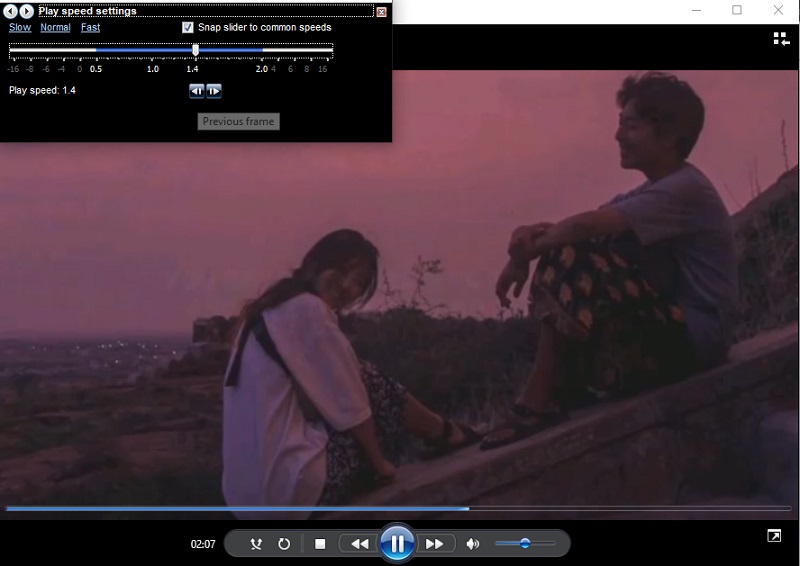
Parte 2. Como alterar a velocidade dos vídeos permanentemente
Vidmore Video Converter é um regulador de velocidade de vídeo completo que você deve usar quando precisar acelerar filmes. Você pode fazer isso aplicando um efeito de aceleração em vez de reproduzir os filmes novamente em alta velocidade. Oferece taxas de velocidade que variam de 0,25% a 8% da velocidade original. Alterar as configurações de vídeo e áudio permanentemente no Windows Media Player é uma opção diferente de acelerar os vídeos nesse programa. Por isso, este programa o ajudará significativamente se você quiser reproduzir seu vídeo em um ritmo diferente sem precisar configurá-lo novamente do zero.
Você também pode alterar a taxa de quadros do vídeo sem causar interrupções em sua regularidade ou qualidade. Antes de exportar os filmes, você também pode usar este controlador de velocidade de vídeo para alterar o formato dos vídeos, editá-los, cortá-los ou apará-los. Todas essas opções de edição e corte estão disponíveis antes de exportar os vídeos. Ele fornecerá um manual que o ajudará a descobrir como usá-lo.
Passo 1: Depois de baixar o Vidmore Video Converter para o seu Mac ou PC, você pode instalá-lo e começar a usá-lo imediatamente. A próxima fase envolve permitir que o software funcione corretamente.
Se você deseja acessar o Caixa de ferramentas, escolha-o no menu principal. Quando estiver pronto para desacelerar seus filmes, escolha o Controlador de velocidade de vídeo e aperte o botão +.
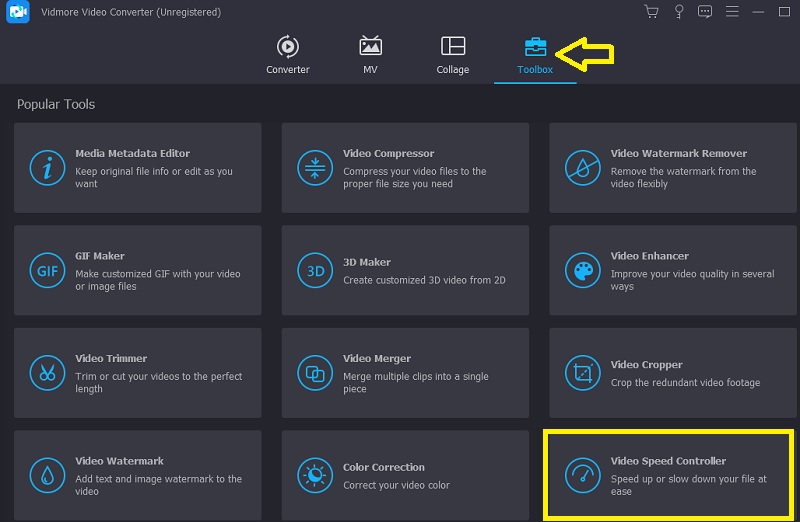
Passo 2: Depois disso, você poderá escolher a velocidade que deseja ir. Uma demonstração ao vivo do efeito em questão será exibida na tela principal logo antes de você ter a opção de exportá-lo. Você pode ajustá-los a qualquer momento à taxa de velocidade para garantir que satisfaça suas necessidades.
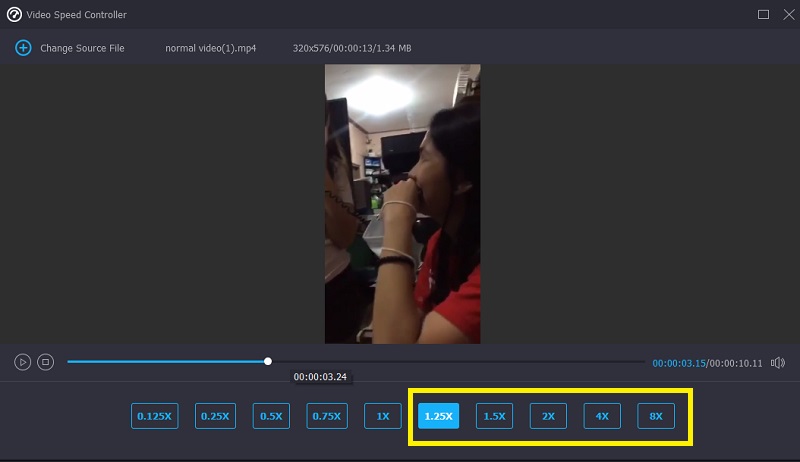
Etapa 3: Após concluir a criação dos filmes, você será solicitado a escolher as opções de saída que deseja usar para os vídeos. Depois disso, escolha o diretório que deseja usar como local de armazenamento. Depois de ter feito sua escolha, você pode clicar no botão Está bem símbolo para salvar as alterações nas preferências.
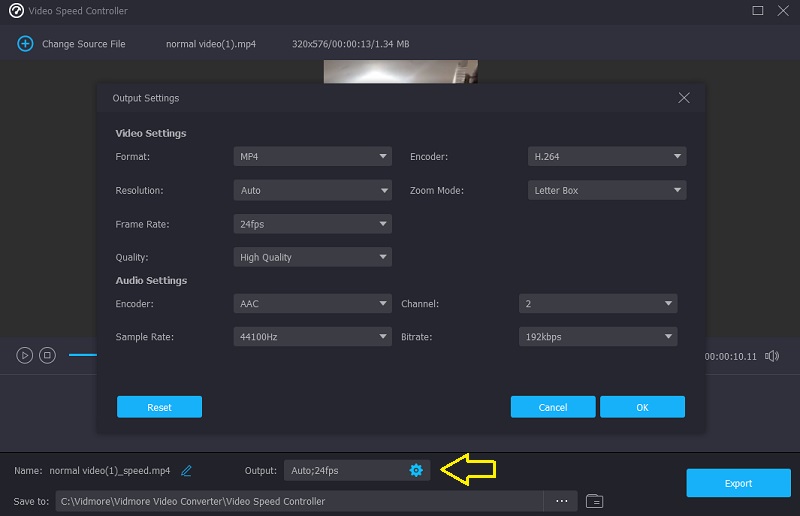
Selecione o vídeo que deseja reter e, em seguida, escolha o Exportar opção do menu suspenso.
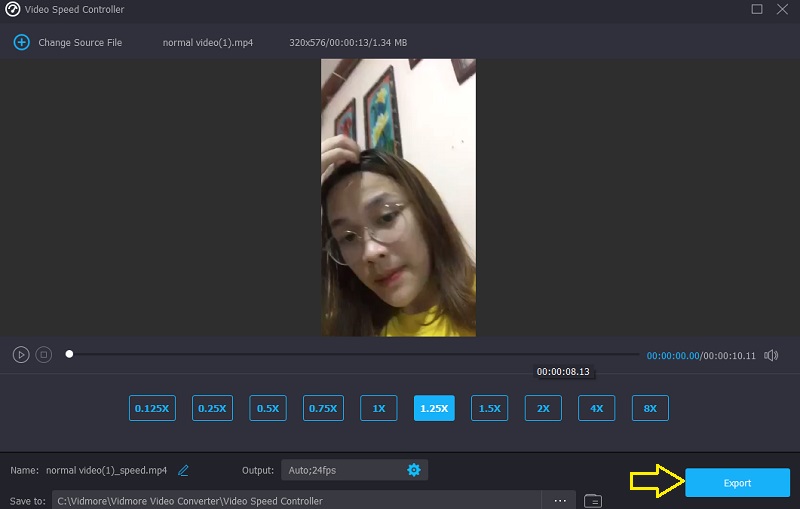
Parte 3. Perguntas frequentes sobre como acelerar um vídeo no Windows Media Player
Como faço para corrigir o Windows Media Player para alterar a velocidade de reprodução?
Inicie o painel de controle, escolha o menu suspenso Exibir por e selecione a opção Ícones grandes para visualizar todos os recursos disponíveis. Para entrar na Biblioteca do Windows Media Player, escolha Exibir tudo no menu Solução de problemas depois de clicar na opção Solucionar problemas. Depois disso, escolha a opção Aplicar esta correção para que os filmes no WMP sejam executados mais rapidamente.
Qual reprodutor de mídia do Mac permite ajustar a velocidade de reprodução de um vídeo?
O QuickTime Player é a melhor opção se você precisar de um media player para seu Mac que permita aumentar a velocidade de reprodução.
O Windows Media Player é compatível com a edição de vídeo?
O Windows Media Player foi desenvolvido para funcionar apenas em dispositivos do sistema operacional Windows. É possível cortar ou alterar uma seção de um arquivo de mídia diretamente no Windows Media Player. Ele não vem com nenhuma ferramenta de edição adicional além disso.
Conclusões
O Windows Media Player pode acelerar o vídeo e clipes de áudio somente se você souber como operar a configuração oculta. E isso nos leva ao objetivo principal desta peça, que é instruir você sobre como modificar a velocidade de reprodução de vídeos no Windows Media Player. O Vidmore Video Converter é um software essencial, no entanto, se você estiver procurando por uma ferramenta de edição mais fácil de usar.